Jos olet IT-asiantuntija, tunnet todennäköisesti virheen 0x8007112A. Tämä virhe on yleinen Xbox-sovelluksessa Windows 10:ssä ja 11:ssä. Näin voit korjata sen.
Yritä ensin käynnistää tietokoneesi uudelleen. Tämä saattaa tuntua itsestään selvältä ratkaisulta, mutta se on usein paras tapa korjata tällainen virhe. Jos tämä ei auta, yritä poistaa Xbox-sovellus ja asentaa se uudelleen. Tämä yleensä korjaa ongelman.
Jos kumpikaan näistä ratkaisuista ei toimi, voit yrittää poistaa Xbox-sovelluksen välimuistin. Voit tehdä tämän siirtymällä seuraavaan kansioon:
C:Users[käyttäjänimesi]AppDataLocalPackagesMicrosoft.XboxApp_[satunnainen merkkijono]
Poista sitten seuraavat tiedostot:
- Paikallinen osavaltio
- RoamingState
Kun olet poistanut kyseiset tiedostot, yritä avata Xbox-sovellus uudelleen. Jos se ei vieläkään toimi, voit yrittää nollata sovelluksen. Voit tehdä tämän siirtymällä Windows Storeen ja etsimällä Xbox-sovelluksen. Napsauta sitten 'Lisäasetukset' -linkkiä ja napsauta 'Palauta'-painiketta.
Jos sinulla on edelleen ongelmia, voit yrittää ottaa yhteyttä Microsoftin tukeen. He voivat auttaa sinua ongelman vianmäärityksessä.
onedrive palauta edellinen versio
Tämä viesti tarjoaa ratkaisuja korjaamiseen Xbox-sovellusvirhe 0x8007112A Windows 10/11:ssä. Tämä tapahtuu yleensä, kun käyttäjä yrittää ladata uuden pelin Xbox-sovelluksesta. Onneksi voit korjata tämän muutaman yksinkertaisen vaiheen avulla. Virheilmoitus sanoo.
geforce-kokemuksen virhekoodi 0x0003
Jotain odottamatonta tapahtui. Tästä ongelmasta ilmoittaminen auttaa meitä ymmärtämään sen paremmin. Voit odottaa hetken ja yrittää uudelleen tai käynnistää laitteen uudelleen. Tämä voi auttaa. Virhekoodi: 0x8007112A

Korjaa virhe 0x8007112A Xbox Appissa Windows 11/10:ssä
Voit korjata Xbox-sovellusvirheen 0x8007112A Windows 10/11:ssä noudattamalla näitä vinkkejä:
- Suorita Windows Storen sovellusten vianmääritys
- Tarkista Internet-yhteys ja Xbox-palvelin
- Asenna pelipalvelut uudelleen
- Microsoft Storen ja Xbox-sovelluksen palauttaminen
- Suorita nämä komennot
Katsotaanpa niitä nyt yksityiskohtaisesti.
1] Suorita Windows Storen sovellusten vianmääritys.
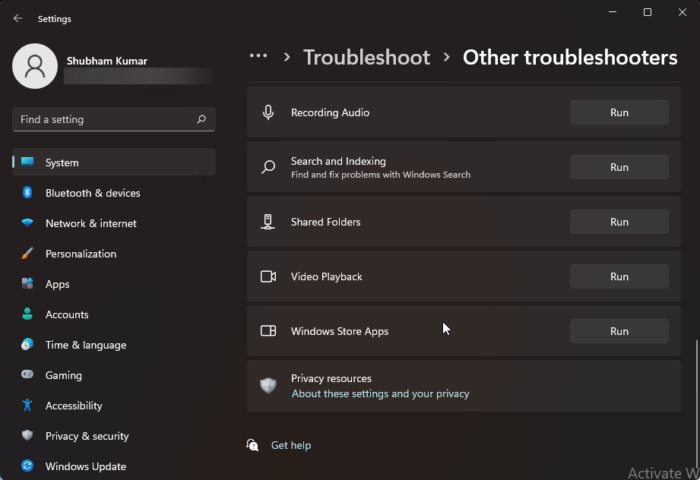
Ennen kuin aloitat tämän ongelman eri tavoilla, suorita sisäänrakennettu Windows Storen sovellusten vianmääritys. Näin:
- Lehdistö Windows-näppäin + I avata asetukset .
- Vieritä alas ja valitse Vianetsintä > Muut vianetsintätyökalut .
- Napsauta 'Suorita' vieressä Windows Store -sovellukset .
- Kun prosessi on valmis, käynnistä laite uudelleen ja tarkista, onko Xbox-virhe korjattu.
2] Tarkista Internet-yhteytesi ja Xbox-palvelin.
Internet-yhteysongelmat voivat myös aiheuttaa Xbox-sovellusvirheen 0x8007112A. Suorita nopeustesti tarkistaaksesi, onko Internet-yhteytesi vakaa. Käynnistä reititin uudelleen ja ota yhteyttä palveluntarjoajaasi, jos yhteys on epävakaa. Tarkista myös, onko Xbox-palvelin alasajo. Jos palvelin ei toimi, odota hetki ja tarkista palvelimesi tila. Vierailla support.xbox.com ja katso tila.
3] Asenna pelipalvelut uudelleen.
Vioittuneet tai vioittuneet välimuistitiedot ja pelipalvelujen luomat väliaikaiset tiedostot voivat joskus aiheuttaa virheitä Xbox-sovelluksessa. Tässä tapauksessa pelipalvelujen uudelleenasentaminen voi auttaa. Näin voit tehdä sen:
- klikkaus Aloittaa avain, etsi Windows PowerShell ja klikkaa Suorita järjestelmänvalvojana .
- Anna nyt seuraava komento poistaaksesi pelipalvelut kokonaan. |_+_|.
- Kun komento on suoritettu, pelipalvelu poistetaan; asenna se uudelleen suorittamalla seuraava komento: |_+_|
- Tämä komento ohjaa sinut nyt Microsoft Storeen. Täältä voit asentaa pelipalvelut uudelleen.
- Kun olet asentanut sen, käynnistä laite uudelleen ja tarkista, onko Xbox-virhe korjattu.
4] Korjaa Microsoft Store ja Xbox App
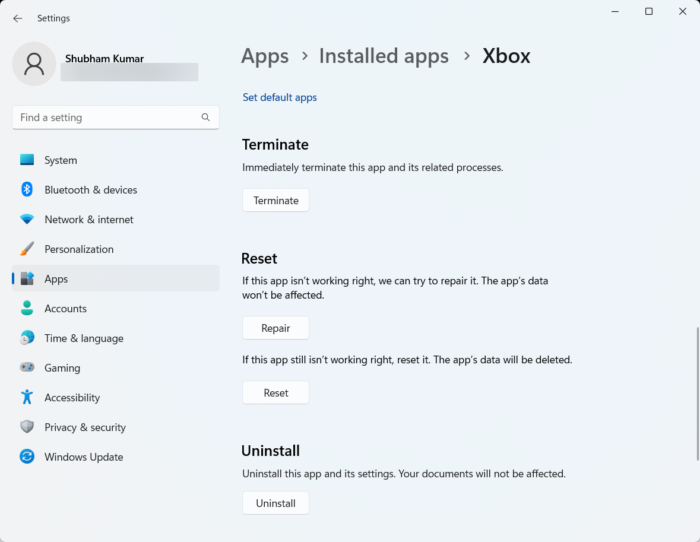
Voit yrittää korjata nämä sovellukset, jos ne eivät toimi kunnolla. Sovelluksen palauttaminen ei vaikuta sen tietoihin. Näin:
vihainen ip-skanneri lataa
- klikkaus Windows-näppäin + I avata asetukset .
- Vaihtaa Sovellukset > Asennetut sovellukset > Xbox .
- Vieritä alas ja napsauta Korjaus .
- Kun olet suorittanut toimenpiteen, tee sama Microsoft Storelle.
5] Suorita nämä komennot
Avaa cmd järjestelmänvalvojana ja suorita jokainen komento yksitellen:
|_+_||_+_||_+_||_+_||_+_||_+_||_+_||_+_||_+_||_+_| |_+_||_+_||_+_||_+_||_+_||_+_|Kokeile nyt ja katso, auttoiko se.
Toivottavasti jokin täällä auttaa sinua.
Korjata: Virhekoodi 0x80242020 Microsoft Storessa tai Xbox-sovelluksessa
Kuinka korjata Xbox-sovellusvirheet Windows 11/10:ssä?
Xbox-sovellus kaatuu yleensä, jos sitä ei päivitetä uusimpaan versioon. Se voi kuitenkin epäonnistua useista muista syistä, mukaan lukien vioittuneet järjestelmätiedostot, järjestelmän välimuistitiedot, epävakaa Internet-yhteys jne. Vaikka saat muita virheitä Windows 11/10:n Xbox-sovelluksessa, sinun on noudatettava yllä olevia ratkaisuja. päästäksesi eroon ongelmasta.
Miksi Xbox-sovellus ei lataudu tietokoneelleni?
Voit korjata Xbox-sovelluksen pelien lataamisen, lataamisen tai asentamisen ongelmat suorittamalla Windows Storen vianmäärityksen ja järjestelmän tiedostojen tarkistuksen. Jos tämä ei auta, harkitse sovelluksen asentamista uudelleen tai Windows Storen välimuistin tyhjentämistä. Monet käyttäjät väittävät, että Windows Storen välimuistin tietojen tyhjentäminen auttaa korjaamaan tämän ongelman.















